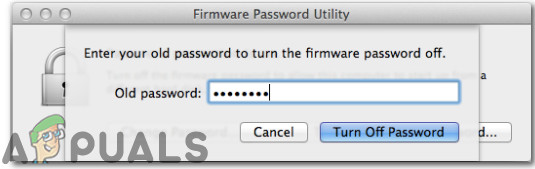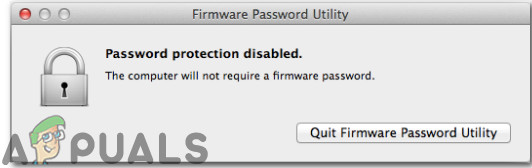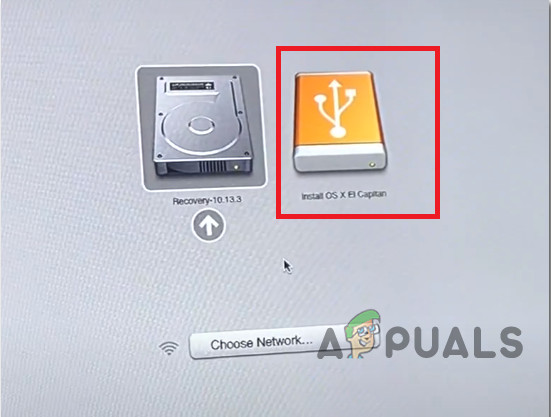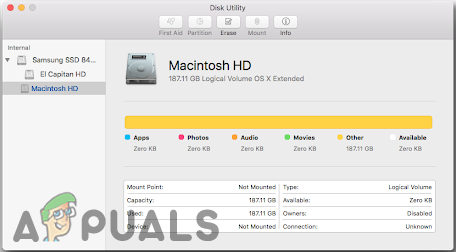Sihtketasrežiim on abiks MacBooki sisule juurdepääsu saamiseks, mida ei saa tema enda operatsioonisüsteemist käivitada. Kui teil on kaks FireWire'iga Macbooki, saate need ühendada nii, et üks neist kuvatakse teisel välise kõvakettana. Kuigi see režiim töötab Macbookis suurepäraselt, kuid mõnikord ei näe kasutajad sihtarvutit hostarvutis firewire-režiimis. Selles artiklis me näitame teile mõnda meetodit, mis aitas teistel kasutajatel selle probleemi nende jaoks lahendada.

Sihtketasrežiim
Enne kui jätkate allpool indekseeritud võimalike paranduste suunas, proovige mõlemad MacBookid korraga välja lülitada, käivitage sihtarvuti, vajutades T ja seejärel käivitage hostarvuti, hoides all valikuklahvi. Nüüd vaadake ekraani ja kui ühele ilmub firewire'i logo mac siis olete lähedal TDM-i sisenemisele, kuid kui kõvaketas ja taastevalikud kuvatakse ainult ekraanil, tähendab see, et on mõni tõrge, mis ei luba Macil sihtkettarežiimi siseneda. Seega jätkake sellest probleemist vabanemiseks allpool nimetatud abinõude poole.
1. meetod: lülitage püsivara parool välja
Vaikimisi käivitatakse teie Mac sisseehitatud kõvakettalt, kuid käivitusketas võib olla mis tahes salvestusseade, mis sisaldab teie Macbookiga ühilduvat opsüsteemi. Kui teie Macbookis on püsivara parool lubatud, ei saa te külmkäivitusest sihtkettarežiimi siseneda, seega kasutage Startup Security utiliiti, et veenduda, et püsivara paroolikaitse on sisse lülitatud VÄLJAS .
- Taaskäivitage oma Macbook ja hoidke seda all Command + R nupud sisestamiseks taasterežiim.
- Alates Utiliidid ekraanil navigeerige menüüribal Utilities ja valige Püsivara parooli utiliit .

Püsivara parooli utiliit
- Teie ekraani ees kuvatakse kaks valikut. Esimene väitis Muuda salasõna ja teine märkega Lülita püsivara parool välja. Nendest suvanditest valige käsk Püsivara parool VÄLJAS.
- Nüüd sisestage selle keelamiseks oma vana püsivara parool.
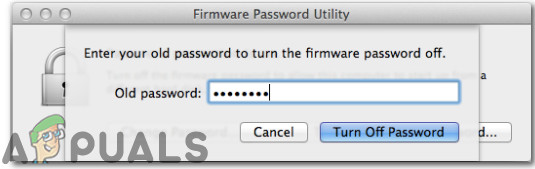
Vana parooli sisestamine
- Seejärel vali Väljuge püsivara parooli utiliidist, Taaskäivitage oma Mac ja proovige uuesti käivitada sihtkettarežiim.
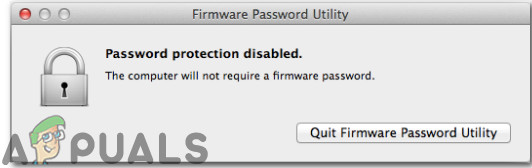
Väljuge püsivara parooli utiliidist
2. meetod: kasutage Target Maci välist kõvaketast
Sihtketasrežiim võimaldab otseseid failiedastusi teie siht-Mac-ilt host-Macile, justkui oleks teie siht-Mac lihtsalt teie host-Maciga ühendatud väline kõvaketas. Lisaks teise Maci kasutamisele reageerimata süsteemi käivitamiseks sihtkettarežiimis võib töötada ka välise draivi elujõuline süsteem. Kui on olemas tarkvara probleem Maciga töötab välisest draivist tavaliselt nii, et välise kõvaketta ühendamiseks oma host Maciga järgige allpool indekseeritud samme.
- Lülitage Mac sisse, seejärel hoidke all Command + R kohe pärast Apple'i logo nägemist.
- Kui vaatate macOS Utilitiesi akent, valige Utiliidid ja siis Käivitusturva utiliit menüüribalt.
- Kui teil palutakse sisestada mandaat, klõpsake nuppu Enter macOS Password, seejärel valige administraatori konto ja sisestage selle parool.
- Nüüd valige Luba käivitamine väliselt andmekandjalt seejärel ühendage väline ketas Maciga ja Taaskäivitage seda. Kuigi taaskäivitamine hoiab VALIK klahvi alla, kuni näete alglaadimise valimise menüüd.
- Kui näete Startup Manageri akent, vabastage klahv Option ja valige väline köide, millest soovite käivitada. Saate teada, et väliseid kõvakettaid kuvatakse tavaliselt oranži ikooniga.
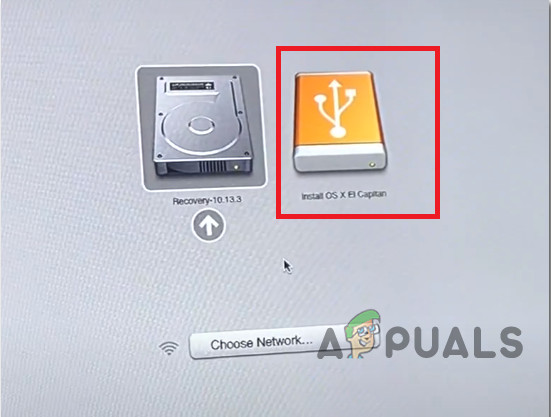
Valige väline ketas
- Kui olete failide ülekandmise lõpetanud, võite oma kõvaketta lihtsalt välja tõrjuda nagu iga teine Macbooki sihtmärk.
3. meetod: paigaldage ketas
Võimalik, et Mac, mida proovite sihtkettarežiimis ühendada, ei ilmu teise Maci kettana, seega toimige ketta ühendamiseks ja sellest probleemist vabanemiseks järgmiselt.
- Avage teises Macis Disk Utility. Selle saate teada Utiliidid kausta Rakendused.
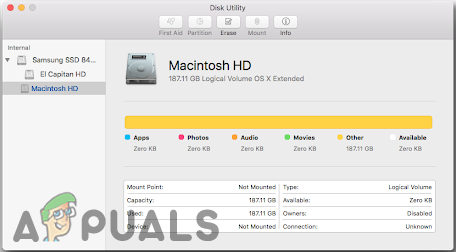
Ketta utiliit
- Sihtkettarežiimi sisenemiseks klõpsake menüüd Apple ja valige System Preferences. Klõpsake nuppu Käivitusketas ikooni ja seejärel klõpsake nuppu Sihtketasrežiim, et oma Mac taaskäivitada sihtkettarežiimis.
- Sihtketas peaks ilmuma köites köites Disk Utility külgriba. Valige see maht ja seejärel valige menüüribalt File => Mount.
- Kui sihtketas on FileVault krüptitud, palutakse teil ketta avamiseks ja selle ühendamiseks sisestada parool. Sisestage sihtkettarežiimis käivitatud Maci administraatori parool.
- Plaat peaks olema nüüd paigaldatud ja failide edastamiseks teie Macile kättesaadav.
4. meetod: jälgige juhtmeid
Tundke mõlema MacBooki pordid ära, et saaksite ühilduvad kaablid valida. See tõrge ilmneb enamasti vale pordiühenduse või ühildumatu riistvara tõttu. See režiim töötab, kui mõlemad MacBookid on omavahel ühendatud, kasutades mõnda järgmistest pordidest:
- Thunderbolt 3 (USB-C)
- USB-C
- Äike 2
- FireWire
Kui ühel või mõlemal arvutil on Thunderbolt 3 (USB-C) või USB-C port, saate neid liidestada järgmiselt:
- Thunderbolt 3 (USB-C) pordi ühendamiseks teise Thunderbolt 3 (USB-C) või USB-C porti kasutage Apple Thunderbolt 3 (USB-C) kaablit.
- USB-C-pordi ühendamiseks teise USB-C-porti või Thunderbolt 3 (USB-C) -porti kasutage Apple Thunderbolt 3 (USB-C) -kaablit.
- Thunderbolt 3 (USB-C) pordi ühendamiseks Thunderbolt 2 pordiga kasutage Thunderbolt 3 (USB-C) - Thunderbolt 2 adapterit koos Thunderbolt 2 kaabliga.
- USB-C-porti ühendamiseks USB-A-porti kasutage USB-A-USB-C-kaablit, mis toetab USB 3.0 või USB 3.1, näiteks Mophie USB-A-kaablit USB-C-pistikuga.
Lahendus: Kui viga ei kao, arvame, et draiv on surnud ja see ei reageeri ühele käivitatavale helitugevusele, peate selle asendama. Sisemise draivi peab arvutist eemaldama kvalifitseeritud tehnik. Lisaks saate sihtkettarežiimi asemel kasutada AirDropi sisu juhtmeta kahe Maci arvuti vahel saatmiseks.
4 minutit loetud